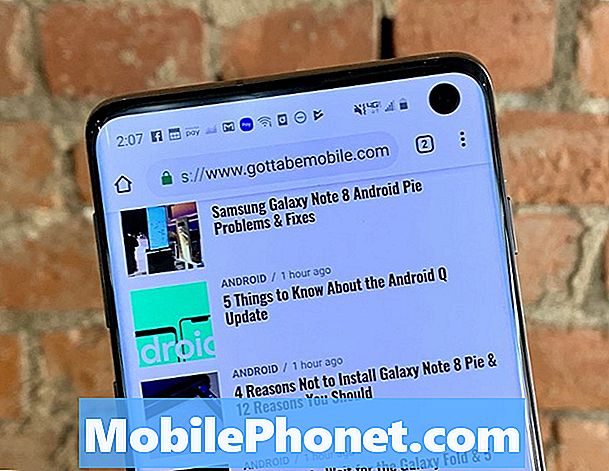Contenuto
Dovrai bypassare Factory Reset Protection (FRP) sul tuo Samsung Galaxy S10 se non riesci più ad accedere alla schermata Home. L'FRP verrà attivato se hai eseguito il ripristino totale sul telefono ma non hai rimosso l'account Google prima del ripristino. In realtà, non avrai alcun problema anche se è così, a condizione che tu conosca l'account Google e la relativa password che è stata impostata sul tuo dispositivo. Devi solo configurare di nuovo il telefono utilizzando quell'account e FRP non ti impedirà di accedere al tuo telefono.
Tuttavia, se utilizzi un account diverso, in quel momento sarai bloccato fuori dal tuo dispositivo. Questo è il modo in cui Google protegge il tuo telefono Android. I telefoni rubati possono essere facilmente configurati di nuovo se non a causa di questa funzione. Ovviamente ci sono altri utenti che hanno fatto scattare accidentalmente l'FRP e ora stanno cercando modi per aggirare la protezione del ripristino delle impostazioni di fabbrica e questo è ciò che dobbiamo affrontare in questo post. Quindi, se sei uno dei proprietari di questo dispositivo e stai riscontrando problemi simili, continua a leggere poiché questo post potrebbe aiutarti.
Ma prima di ogni altra cosa, se hai un altro problema con il tuo telefono, visita la nostra pagina di risoluzione dei problemi poiché abbiamo già risolto centinaia di problemi segnalati dai proprietari. È probabile che sul nostro sito Web siano già presenti soluzioni o, almeno, ci siano problemi simili che abbiamo già risolto. Quindi, prova a trovare quelli simili o correlati al tuo problema. Se hai bisogno di ulteriore assistenza, tuttavia, non esitare a contattarci compilando il nostro questionario sui problemi di Android.
Ignora la protezione dal ripristino delle impostazioni di fabbrica su Galaxy S10
La rimozione di FRP sul tuo dispositivo dovrebbe essere così difficile da fare, ma può essere fatta. Per coloro che l'hanno fatto scattare e non hanno alcuna esperienza nel lampeggiare un firmware su telefoni come questo, allora dovresti semplicemente andare al centro di assistenza e portare la tua prova di acquisto e lasciare che il tecnico lo aggiusti per te. Ma per gli utenti che capiscono come funzionano queste cose, ecco cosa dovresti fare:
Primo passo: scarica gli strumenti / file necessari
Per bypassare la protezione dal ripristino delle impostazioni di fabbrica, sarà necessario aggiornare il firmware. Quindi, assicurati di conoscere il modello del tuo dispositivo poiché scaricherai i file firmware completi basati su quello. Ecco gli strumenti o i file di cui avrai bisogno:
- Driver USB Samsung. È possibile scaricare questi file manualmente tramite questo collegamento oppure è possibile installare Smart Switch poiché viene fornito anche con i driver necessari.
- Utilizzerai Odin per eseguire il flashing del firmware sul tuo dispositivo. Segui questo link per scaricare l'ultima versione.
- Scarica i file combinati per il tuo telefono a seconda del modello. Puoi scaricarli da qui.
- Accedi a Sam Mobile e cerca il firmware per il tuo telefono in base al modello.
Scarica queste cose e assicurati di trovarle facilmente.
Come risolvere Galaxy S10 nessun problema audio | procedura di risoluzione dei problemi per l'audio non funzionante
Secondo passaggio: esegui Odin
Dovrai eseguire il flashing del file di combinazione scaricato. Con Odin aperto, fai clic sul pulsante AP e quindi vai alla directory o alla cartella in cui scarichi il file di combinazione e quindi selezionalo.
Dopodiché, premi START per iniziare a lampeggiare. Il tuo telefono si avvierà in un modo strano dopo questo, ma dovresti avere accesso alle Impostazioni.
Terzo passaggio: abilita le Opzioni sviluppatore
È necessario abilitare le Opzioni sviluppatore in modo da avere accesso a Sblocco OEM. Per fare questo naviga: impostazioni > Sistema> Info sul telefono > Tocca Numero build 10 volte per attivare le Opzioni sviluppatore. Una volta abilitato, vai alle pagine Opzioni sviluppatore e attiva Sblocco OEM.
Come migliorare la durata della batteria del Galaxy S10 | risolvere il problema di esaurimento della batteria
Quarto passaggio: reimpostare il telefono tramite la modalità di ripristino
Prima di eseguire il flashing del firmware, è necessario eseguire un ripristino completo del dispositivo ed ecco come viene eseguito tramite la modalità di ripristino:
- Spegni il dispositivo.
- Tieni premuto il pulsante Alza il volume chiave e il Bixby , quindi tenere premuto il tasto Energia chiave.
- Quando viene visualizzato il logo Android verde, rilascia tutti i tasti ("Installazione dell'aggiornamento del sistema" verrà visualizzato per circa 30-60 secondi prima di visualizzare le opzioni del menu di ripristino del sistema Android).
- premi il Volume basso più volte per evidenziare "cancella dati / ripristino dati di fabbrica".
- stampa Energia pulsante per selezionare.
- premi il Volume basso finché non viene evidenziato "Sì, elimina tutti i dati utente".
- stampa Energia pulsante per selezionare e avviare il ripristino generale.
- Quando il ripristino generale è completo, evidenzia "Riavvia su Bootloader.’
- premi il Tasto di accensione per riavviare il dispositivo in modalità download.
Quinto passaggio: eseguire il flashing del firmware per bypassare la protezione del ripristino delle impostazioni di fabbrica
Una volta avviato il telefono in modalità download, ricollegalo al computer e quindi avvia nuovamente Odin. Estrarre il file del firmware e quindi caricare i file appropriati per quanto segue: AP, BL, CP e HOME_CSC *. Una volta fatto, premi START e attendi fino a quando Odin non ha terminato di eseguire il reflash del firmware.
Dopo questo, il tuo telefono inizierà come se fosse nuovo fuori dalla scatola. Ora puoi configurarlo di nuovo utilizzando qualsiasi account Google.
A questo punto, la procedura di bypass Factory Reset Protection è completa.
Spero che saremo stati in grado di aiutarti a risolvere il problema con il tuo dispositivo. Ti saremmo grati se ci aiutassi a spargere la voce, quindi per favore condividi questo post se lo trovi utile. Grazie mille per aver letto!
Mettiti in comunicazione con noi
Siamo sempre aperti ai tuoi problemi, domande e suggerimenti, quindi non esitare a contattarci compilando questo modulo. Questo è un servizio gratuito che offriamo e non ti addebiteremo un centesimo per questo. Tuttavia, tieni presente che riceviamo centinaia di e-mail ogni giorno ed è impossibile per noi rispondere a ciascuna di esse. Ma stai certo che leggiamo ogni messaggio che riceviamo. Per coloro che abbiamo aiutato, spargi la voce condividendo i nostri post con i tuoi amici o semplicemente mettendo mi piace alla nostra pagina Facebook o seguici su Twitter.
POSTI RILEVANTI:
- Come riparare Galaxy S10 bloccato sul logo Samsung | non si avvia o si blocca nel bootloop
- Cosa fare se lo schermo del Galaxy S10 è rotto | riparare lo schermo rotto Galaxy S10
- Come rimappare il pulsante Bixby di Samsung su Galaxy S10